كيفية قص وتقليم فيديو MP4 عبر الإنترنت وخارجه
هل سبق لك أن سجلت فيديو طويل أردت تقصيره، أو ربما كنت بحاجة إلى مقطع صغير من المنتصف؟ سواء كنت تعمل على مشروع شخصي، أو تعديل مدونة فيديو، أو إزالة مشاهد غير مرغوب فيها، فإن تعلم كيفية قطع وتقليص فيديو MP4 أمر أساسي لإنشاء محتوى مصقول. في هذه المدونة، سنرشدك إلى أفضل الطرق والبرامج لتقطيع وتقليص مقاطع فيديو MP4 بدقة. من الأدوات البسيطة المجانية إلى برامج التحرير المتقدمة، ستكتشف الطرق الأكثر كفاءة لتحرير ملفات MP4 الخاصة بك وجعل مقاطع الفيديو الخاصة بك تبرز.
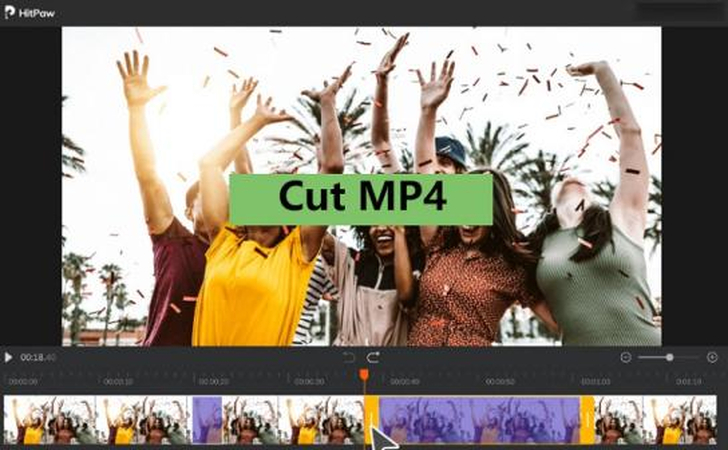
الجزء 1. أفضل محرر لقص مقاطع فيديو MP4 مجانًا على أنظمة Windows وMac
HitPaw Univd هو برنامج تحرير فيديو متعدد الاستخدامات لنظامي التشغيل Windows وMac. مع واجهته سهلة الاستخدام وميزاته القوية في القطع، يجعل HitPaw من السهل تقليص ملفات MP4 بدقة على سطح المكتب. يوفر واجهة بسيطة، حيث يمكنك تحرير الفيديوهات وحفظها بصيغ مختلفة دون أي تحدي.
HitPaw Univd - حلول شاملة للفيديو لـ Win & Mac
تم التحقق منه. تم تنزيله من قبل 254,145 شخصًا.
- يحافظ على الجودة الأصلية لفيديو MP4 بعد القطع، مما يضمن نتائج واضحة ودقيقة.
- يسمح بقطع مقاطع MP4 بسرعة دون أوقات انتظار طويلة أو تأخيرات.
- يدعم صيغًا متعددة، مما يمنحك مرونة لمشاريع الفيديو المختلفة.
- يسمح لك بقطع أجزاء معينة من فيديو MP4 بدقة إطار.
- يتيح لك تقطيع مقاطع MP4 من أي حجم دون القلق بشأن القيود.
- مع محرر مدمج: قطع، تقليم، قص، إعادة تشكيل تلقائي، فلاتر، إضافة ترجمات...
تم التحقق منه. تم تنزيله من قبل 254,145 شخصًا.
كيفية قطع وتقليص مقاطع MP4 باستخدام HitPaw
الخطوة 1: استيراد فيديو MP4 الخاص بك
أولاً، قم بتشغيل HitPaw Univd واضغط على "محرر" لفتح مساحة تحرير الفيديو. هنا تحتاج إلى إضافة الفيديو لتقطيعه وتقليصه. بعد ذلك، انقر على "إضافة ملفات" واستعرض جهاز الكمبيوتر الخاص بك لاستيراد فيديو MP4 الذي تريد تقليصه. ستظهر الفيديو في جدول التحرير بعد استيراده بنجاح.
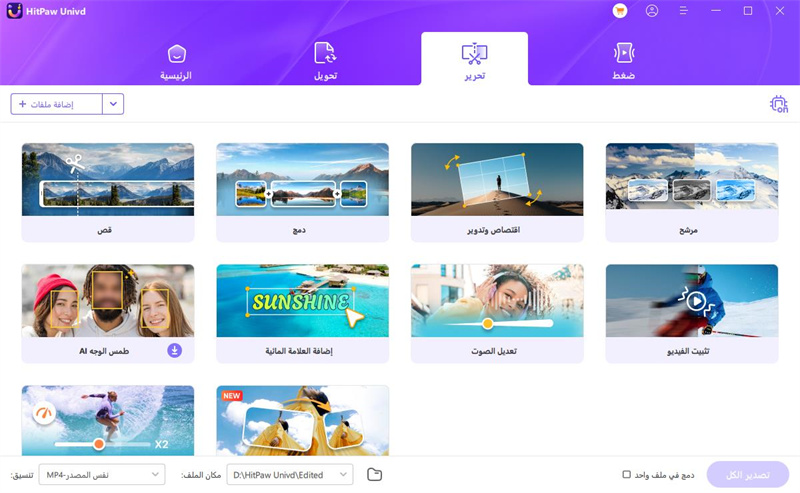
الخطوة 2: تعيين نقاط القطع في فيديو MP4
مع تحميل الفيديو، قم بتشغيله لتحديد المكان الذي تريد تقليصه. توقف عند نقاط البداية والنهاية، ثم اضغط على أيقونة المقص لتحديد نقاط القطع في الجدول الزمني. سيؤدي ذلك إلى تقسيم الفيديو إلى مقاطع متعددة. كرر ذلك حسب الحاجة لتقسيم الأجزاء غير المستخدمة.
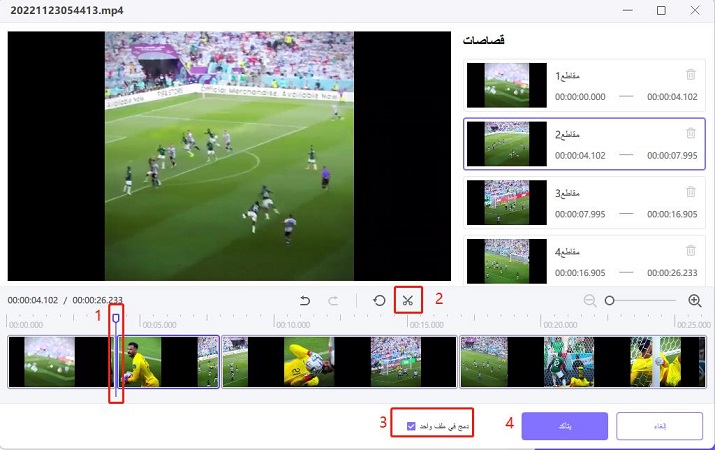
الخطوة 3: تصدير الفيديو أو المقاطع المعدلة
بعد الانتهاء من جميع القصات، يمكنك اختيار تصدير المقاطع المقطوعة الفردية أو تحديد "دمج في ملف واحد" للانضمام إليهم مرة أخرى. أخيرًا، انقر على "تصدير" لحفظ فيديو MP4 المعدل مع إزالة جميع الأجزاء غير المرغوب فيها. بعد تقليص الفيديو، يمكنك مشاركته فورًا أيضًا.
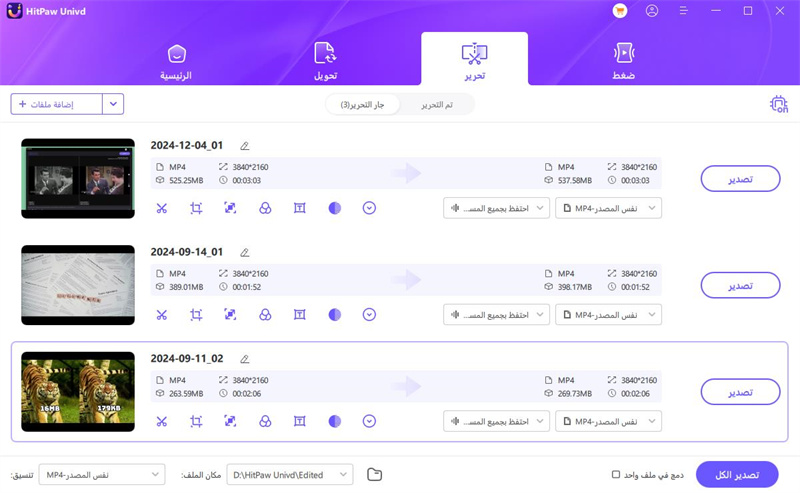
الجزء 2. أفضل الأدوات لقص فيديو MP4 عبر الإنترنت
مع محرري الفيديو عبر الإنترنت المستندين إلى السحابة، يمكنك تقليم مقاطع MP4 مباشرة داخل متصفح الويب الخاص بك دون الحاجة إلى تحميل أي برامج. فيما يلي أفضل 4 أدوات لقص فيديو MP4 عبر الإنترنت:
1. محرر الفيديو عبر الإنترنت من HitPaw
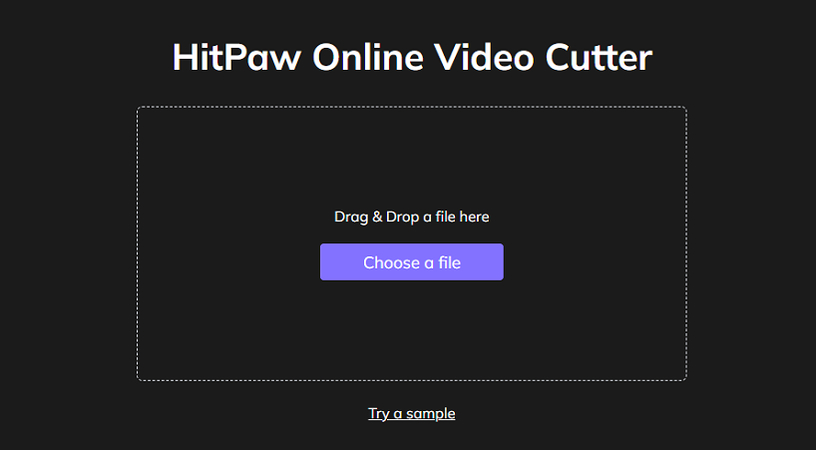
كإصدار عبر الإنترنت من تطبيق HitPaw الشهير لسطح المكتب، يوفر محرر الفيديو عبر الإنترنت من HitPaw قطعًا سلسًا وتصديرًا دون فقدان الجودة. يدعم تقليم جميع الصيغ الرئيسية، ويتيح تقسيمًا دقيقًا إطارًا بإطار، ويشمل أدوات تحرير إضافية أيضًا. يمكنك بسهولة تقليم ملف MP4 باستخدام هذه الأداة.
الإيجابيات
- يحافظ على الجودة الأصلية بعد القص
- يتيح القطع الدقيق إطارًا بإطار
- يدعم جميع الصيغ الرئيسية
- واجهة نظيفة وسهلة الاستخدام
- معالجة سريعة عبر السحابة
السلبيات
- يجب التسجيل للحصول على حساب
- لا يقدم تحريرًا تعاونيًا
2. Clideo
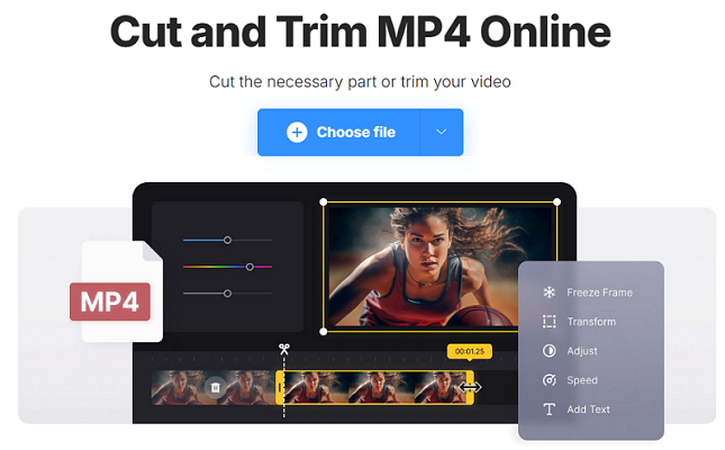
Clideo هو محرر فيديو سحابي سهل الاستخدام مع واجهة بسيطة لقص MP4 بسرعة. ما عليك سوى سحب نهايات المقطع لتحديد نقاط القص أو إدخال الطوابع الزمنية الدقيقة. يحافظ على الجودة 100% ويحفظ التعديلات تلقائيًا بعد القص. يجعل من السهل قص فيديو MP4 عبر الإنترنت.
الإيجابيات
- تصميم بسيط وسهل الفهم
- يتم حفظ الفيديوهات المقصوصة تلقائيًا
- لا يتطلب التسجيل للحصول على حساب
- يحافظ على الجودة 100%
السلبيات
- وظائف تحرير متقدمة محدودة
- حجم الملف محدود بـ 1 جيجابايت
3. Invideo AI
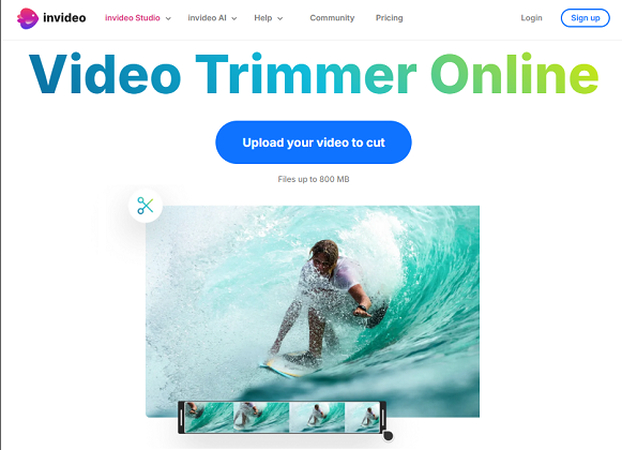
يستخدم Invideo الذكاء الاصطناعي لتحليل اللقطات واقتراح نقاط قطع عالية الجودة. بخلاف القطع التلقائي، يمكنك تعديل المقاطع يدويًا على محرر الجدول الزمني الخاص به. يوفر Invideo أيضًا فلاتر ونصوص وانتقالات والمزيد من خيارات التحرير الإبداعي.
الإيجابيات
- اقتراحات ذكية للقطع التلقائي
- ميزات تحرير إبداعية مثل الفلاتر
- تحليلات متقدمة حول الفيديو
- خطط مميزة تتضمن مزيد من الإمكانيات
السلبيات
- يجب الدفع لاستخدام الميزات والإمكانيات الأكثر
- التصدير قد يكون بطيئًا
4. FreeConvert
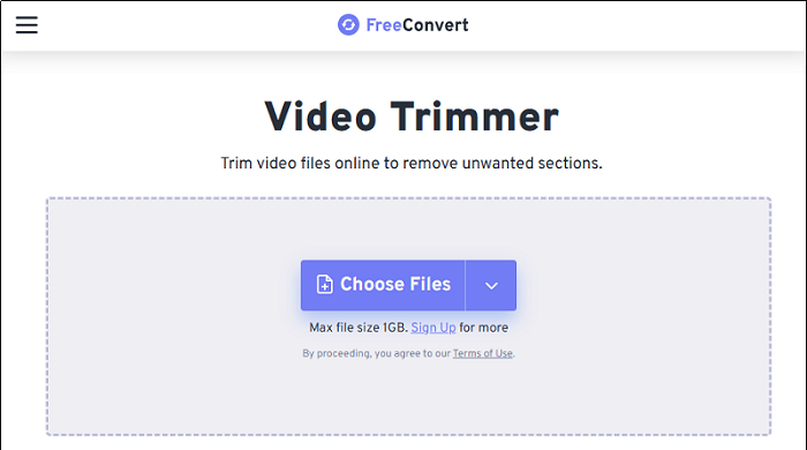
كما يوحي اسمه، محرر الفيديو عبر الإنترنت من FreeConvert مجاني 100% دون حدود على تحميلات أو تصديرات MP4. يغطي الوظائف الأساسية مثل تقسيم المقاطع وقطع الأجزاء دون الحاجة إلى تحميل برامج. يمكن لأي شخص يبحث عن أداة لقص MP4 عبر الإنترنت مجانًا استخدامها.
الإيجابيات
- مجاني تمامًا دون حدود
- لا يتطلب التسجيل للحصول على حساب
- واجهة سهلة الفهم
- إعدادات مسبقة مفيدة للقصوص الشائعة
السلبيات
- وظائف محرر أساسية جدًا
- وقت معالجة ساعة واحدة للتصدير
- لا توجد خيارات تخصيص متقدمة
الجزء 3. أفضل أدوات قطع MP4 لسطح المكتب لتقصير MP4 مجانًا
1. iMovie - قص MP4 مجانًا على Mac

لمستخدمي Mac، يوفر تطبيق iMovie المجاني من Apple محرر فيديو بديهي وقوي مباشرة على سطح المكتب. يجعل iMovie من السهل استيراد مقاطع MP4، وتحديد نقاط البداية والنهاية بدقة، وتقسيم الفيديوهات، وإزالة الأجزاء غير المرغوب فيها. يتضمن أدوات لتصميم اللقطات، إضافة الموسيقى، إضافة العناوين، والمزيد. عند الانتهاء من القص، يقوم iMovie بتصدير MP4 أو MOV نظيف يحافظ على جودة المصدر. مع تحسينه لأنظمة Mac، من المحتمل أن يكون iMovie هو الحل الأفضل لقص الفيديو المجاني الذي يوجد بالفعل على جهاز الكمبيوتر الخاص بك.
الإيجابيات
- مخصص لأنظمة MacOS
- واجهة بديهية وسهلة الاستخدام
- ميزات تحرير إضافية متعددة
- يحافظ على جودة الفيديو الأصلية
- تصدير سلس إلى MP4 أو MOV
- يتكامل مع تطبيقات Apple الأخرى
السلبيات
- متاح فقط على أجهزة Mac
- تحكم محدود مقارنة بالأدوات المدفوعة
- قد تحدث تأخيرات على أجهزة Mac القديمة
2. VLC Media Player - تقصير فيديو MP4 على Windows
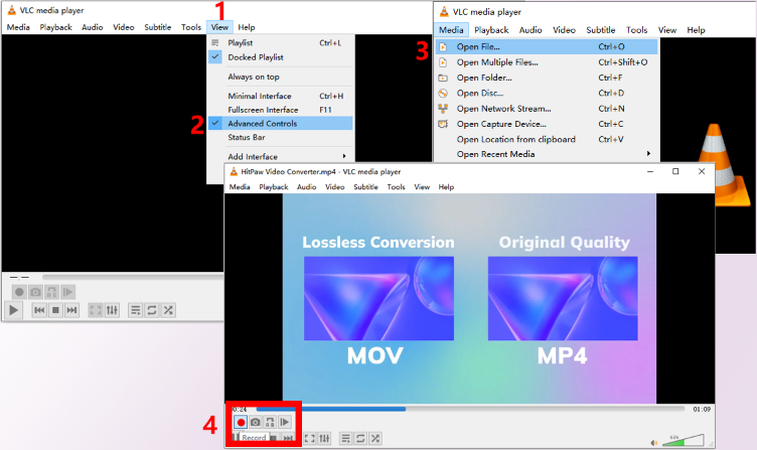
مشغل الوسائط VLC هو تطبيق مجاني ومفتوح المصدر شهير لأنظمة Windows وMac وLinux معروف بدعمه لأكثر من 1000 صيغة فيديو. ما لا يعرفه الكثيرون هو قدرة VLC على التحرير أيضًا - بما في ذلك قطع ملفات MP4. افتح MP4 الخاص بك، انتقل إلى نقاط البداية/التوقف الدقيقة، ثم حدد هذا الجزء وقم بتصديره فقط. يمكن تصدير الفيديو المقتطع بعد ذلك. يتطلب الأمر مزيدًا من العمل مقارنة بمحرري الفيديو المخصصين، ولكنه ينجز المهمة لتقصير MP4 بدون أي تكاليف. إذا كنت تبحث عن أداة لقص MP4 مجانًا، فاختر هذه الأداة.
الإيجابيات
- مجاني تمامًا ومفتوح المصدر
- يعمل على أنظمة Windows وMac وLinux
- لا توجد حدود على صيغ الملفات أو الأطوال
- تطبيق خفيف الحجم مع بصمة تخزين صغيرة
السلبيات
- واجهة مربكة للمبتدئين
- لا يوجد محرر خط زمني لعرض القصوص
- العملية يدوية وقد تؤدي إلى قطع غير دقيق
- خيارات تصدير وتخصيص محدودة
- مشغلات أخرى تقدم استقرارًا أفضل
الجزء 4. كيفية اختيار أداة قص MP4 بين الأدوات عبر الإنترنت وغير المتصلة
عند اختيار حل لقص MP4، هناك خياران رئيسيان - المحررات السحابية عبر الإنترنت أو البرامج غير المتصلة المثبتة محليًا على جهازك. إليك بعض الاختلافات الرئيسية:
الميزة
الأدوات عبر الإنترنت
الأدوات غير المتصلة
سهولة الاستخدام
مناسبة للمستخدمين وتتطلب بدون تثبيت.
قد تتطلب تثبيتًا وإعدادًا، ولكن غالبًا ما تكون أكثر تقدمًا.
الاعتماد على الإنترنت
تتطلب اتصالاً ثابتًا بالإنترنت.
يمكن استخدامها دون اتصال بالإنترنت.
التكلفة
غالبًا ما تكون مجانية ولكن قد تتضمن إعلانات أو ميزات محدودة.
عادةً ما تتطلب شراءً لمرة واحدة أو اشتراكًا للحصول على أدوات مميزة.
الأداء
محدود بسرعة المتصفح والإنترنت.
يستفيد من كامل قوة أجهزة الكمبيوتر.
الخصوصية والأمان
يتم تحميل البيانات إلى السحابة مما يثير مخاوف الخصوصية.
الملفات تظل على جهازك مما يضمن خصوصية أفضل.
الميزات
خيارات قص وتحرير أساسية.
ميزات متقدمة مثل الانتقالات والتأثيرات وتحويل الصيغ.
حدود حجم الملف
غالبًا ما توجد قيود على حجم التحميل.
يمكنها التعامل مع أحجام الملفات الكبيرة بكفاءة.
التوافق
يعمل على معظم المتصفحات والأجهزة.
قد يتطلب توافقًا معينًا مع نظام التشغيل (Windows، macOS، إلخ).
كما ترى، تقدم أدوات القطع السحابية عبر الإنترنت البساطة، والوصول السهل من أي مكان، والتعاون الفوري. ولكن توفر أدوات سطح المكتب خيارات تخصيص أعمق، وأداء أفضل، وتتجنب الرسوم الشهرية. قم بتقييم ما إذا كنت بحاجة إلى قدرات تحرير متقدمة أو الوصول عبر أجهزة متعددة لتحديد ما إذا كانت برامج تقطيع MP4 عبر الإنترنت أو غير المتصلة تناسب احتياجاتك. الخبر السار هو أن هناك خيارات مجانية ومدفوعة عبر المنصات إذا تغيرت متطلباتك في القطع بمرور الوقت.
الأسئلة الشائعة حول قص وتقليص MP4
س1. لماذا قد تحتاج إلى قص فيديوهات MP4؟
ج1. يتيح تقليص لقطات MP4 الطويلة إلى مقاطع أصغر لك إزالة الأجزاء غير المرغوب فيها والتركيز على الأجزاء الأكثر أهمية. من الأسباب الشائعة لقص MP4 تجميع النقاط البارزة لمشاركتها على وسائل التواصل الاجتماعي، وحذف اللقطات غير المرغوب فيها، وإنشاء مقاطع تجميعية أقصر، وتخصيص مقاطع قصيرة لاستخدامها في مقاطع فيديو أخرى، والمزيد.
س2. كيف يمكنني تقليم فيديو MP4 في Windows Media Player؟
ج2. في Windows Media Player، افتح ملف MP4 الخاص بك، حدد علامة التبويب "الآن قيد التشغيل"، ثم قم بإيقاف التشغيل عند نقاط البداية والنهاية التي تريدها، اضغط مع الاستمرار على Ctrl واضغط على "I" لتحديد علامة البداية وCtrl + "O" لتحديد النهاية. ثم تحت قائمة "Rip" اختر "تقليم هذه المقاطع" لتصدير الجزء المقتطع فقط من MP4 الخاص بك.
س3. كيف يمكنني تقليم MP4 بدون إعادة الترميز أو فقدان الجودة؟
ج3. للحفاظ على 100% من جودة MP4 المصدر بعد القص، استخدم محرر فيديو غير تدميري مثل HitPaw. تقوم هذه الأدوات بقص اللقطات دون الحاجة لإعادة ترميز المقطع، مما يتجنب أي تدهور أو ضغط. يضمن ذلك أن يكون الفيديو المقتطع مطابقًا للأصلي من حيث الحجم والدقة ومعدل البت والأمان البصري.
الخاتمة
يوفر تقليم فيديوهات MP4 لإزالة اللقطات الزائدة أو تجميع النقاط البارزة العديد من الخيارات الإبداعية. كما غطينا، يمكنك بسهولة قص ملفات MP4 إما عبر الإنترنت باستخدام تطبيقات ويب بديهية أو غير متصلة باستخدام برامج سطح المكتب. تقدم الخدمات السحابية البساطة بينما توفر البرامج المثبتة تحكمًا أعمق. يتميز HitPaw Univd كأفضل حل لقص MP4. سواء كنت تعد مقاطع فيديو لقضاء العطلات أو تنشئ محتوى فيروسي، يبسط HitPaw العملية مع تقديم نتائج دقيقة. جرب النسخة التجريبية المجانية للبرنامج اليوم واختبر مدى سهولة قص وتحسين مقاطع MP4 الخاصة بك بدون عناء.







 HitPaw FotorPea
HitPaw FotorPea HitPaw VikPea
HitPaw VikPea HitPaw VoicePea
HitPaw VoicePea 




شارك هذه المقالة:
حدد تقييم المنتج :
محمد أمين
محرر HitPaw
أعمل بالقطعة منذ أكثر من خمس سنوات. دائمًا ما يثير إعجابي عندما أجد أشياء جديدة وأحدث المعارف. أعتقد أن الحياة لا حدود لها لكني لا أعرف حدودًا.
عرض كل المقالاتاترك تعليقا
إنشاء التعليقات الخاص بك لمقالات HitPaw